Kaip atspindėti „iPhone“ į „Vizio“ televizorių
įvairenybės / / September 22, 2021
Ekrano atspindys yra vertinga funkcija, kuri gali pakeisti mūsų žiūrėjimo patirtį. Ši funkcija jums patinka, jei jums taip pat nuobodu žaisti žaidimus ar žiūrėti turinį mažame ekrane. Išmaniojo telefono veidrodis yra lengva užduotis, kurios nereikia konfigūruoti jokiuose jūsų įrenginiuose. Kiekviename naujausiame įrenginyje yra įmontuotas įrankis, kuris gali perduoti mobilųjį jūsų televizoriui. Be to, turite „Vizio“ televizorių, o tada taip pat galite naudotis šia funkcija iš savo išmaniojo telefono. Tačiau daugelis „Apple“ vartotojų negali prijungti „iPhone“ prie „Vizio TV“. Čia mes žinome įvairius būdus, kaip atspindėti „iPhone“ į „Vizio“ televizorių.
Naujausioje „Vizio Tv“ serijoje yra įmontuotas „Chromecast“, kuris vienu paspaudimu sujungia bet kurį „Android“ išmanųjį telefoną, tačiau nėra galimybės prijungti „iPhone“ prie „Chromecast“. Taigi nesijaudinkite, dabar naudodami toliau nurodytus metodus, galite atspindėti „iPhone“ „Vizio TV“. Prieš judėdami toliau, patikrinkite, ar „iOS“ versija yra 8.0 ar naujesnė.

Puslapio turinys
-
Kaip atspindėti „iPhone“ į „Vizio“ televizorių
- Veidrodis „iPhone“ į „Vizio TV“ per „Smartcast“
- Veidrodis „iPhone“ į „Vizio TV“ per skaitmeninį adapterį
- Veidrodis „iPhone“ į „Vizio TV“ per trečiųjų šalių programas
- Išvada
Kaip atspindėti „iPhone“ į „Vizio“ televizorių
„IPhone“ liejimas yra beveik visų naujausių TV versijų darbas, tačiau tai priklauso nuo dviejų pagrindinių įrankių. Vienas iš jų yra „Apple“ „AirPlay 2“ paslauga arba tinkamas įrankis perduoti „iPhone“. Taigi, nesivaržydami, pradėkime nuo būdų, kaip prijungti „iPhone“ prie „Vizio TV“.
Veidrodis „iPhone“ į „Vizio TV“ per „Smartcast“
„Vizio Tv“ turi įmontuotą įrankį, nes „Smartcast App“ yra išskirtinis dizainas, skirtas „iPhone“. Jis taip pat naudojamas naršant laidas, filmus, tiesioginius srautus ir daugelį kitų programų. Tačiau jame taip pat yra „Google Chromecast“, skirta perduoti „Android“ išmaniuosius telefonus. Štai veiksmai, kaip perduoti „iPhone“ į „Vizio“ televizorių, tačiau prieš pereidami prie veiksmų, įsitikinkite, kad „iPhone“ ir „Vizio TV“ yra prijungti prie to paties „Wifi“ tinklo.
- Norėdami pradėti, pirmiausia atsisiųskite „Smartcast“ programą į savo „iPhone“, skirtą „App Store“. Norėdami atsisiųsti, „Smartcast“ ieškokite „App Store“ paieškos juostoje, tada bakstelėkite, kaip atsisiųsti ir įdiegti programą.
- Atidarykite „Smartcast“ programą ir sukurkite paskyrą. Jei jau esate registruotas vartotojas, galite praleisti šį veiksmą.
- Dabar bakstelėkite tris horizontalias linijas iš kairiojo programos kampo ir pasirinkite Nustatyti savo įrenginį.
- Tada vykdykite ekrane pateikiamus nurodymus, kad nustatytumėte programą, pvz., Bakstelėkite Pradėti, kad nustatytumėte kalbą.
- Tada padėkite telefoną šalia „Vizio TV“, kad sklandžiai prisijungtumėte tarp „iPhone“ ir „Vizio TV“.
- Po to „iPhone“ ekrane bakstelėkite televizoriaus pavadinimą. Jis paprašys susiejimo kodo, kad galėtumėte prisijungti prie televizoriaus.

-
Jei kyla sunkumų prijungiant „iPhone“, bakstelėkite Problemų susiejimas ir pasirinkite Prisijungti per WIFI.
- Prisijungę prie televizoriaus, „Vizio TV“ kartu su jumis tikrins, ar nėra atnaujinimų. Tai gali užtrukti iki 20 minučių, priklausomai nuo tinklo ryšio ir spartos.
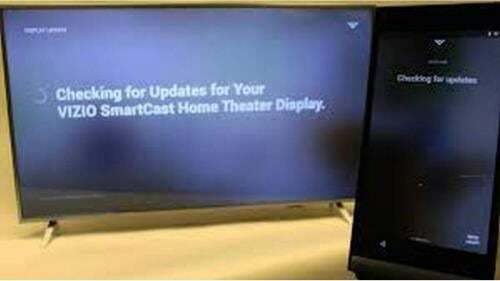
- Jei yra bet koks naujinimas, „Vizio TV“ automatiškai atsisiųs ir įdiegs naujinimą. Po atnaujinimo televizorius bus paleistas iš naujo, kad pritaikytų pakeitimus.

- Po perkrovimo jis paprašys įvesti įrenginio pavadinimą ir užregistruoti paskyrą „SmartCast“ programoje. Tada sutikite su sąlygomis ir būsite pasirengę veidrodžiams.
Veidrodis „iPhone“ į „Vizio TV“ per skaitmeninį adapterį
Šis metodas yra prijungti „iPhone“ ir „Vizio Tv“ su žaibo skaitmeniniu AV adapteriu. Jis veikia su „Vizio Tv“ ir beveik visais išoriniais ekranais, tokiais kaip monitoriai su HDMI išvesties jungtimi. Galite lengvai prijungti „iPhone“ prie televizoriaus naudodami skaitmeninę AV jungtį ir HDMI kabelį. Skaitmeninį jungiklį galima įsigyti visose pirmaujančiose el. Prekybos svetainėse ir neprisijungus prie interneto rinkose.
- Pirmiausia prijunkite „iPhone“ prie skaitmeninio adapterio.
- Tada prijunkite skaitmeninį adapterį prie „Vizio TV“ per HDMI kabelį.

- Dabar televizoriaus meniu pasirinkite HDMI kabelio įvestį.
- Po to „iPhone“ automatiškai prisijungia prie televizoriaus be jokių problemų.
Veidrodis „iPhone“ į „Vizio TV“ per trečiųjų šalių programas
„Apple“ programų parduotuvėje ir kitose svetainėse yra daug programų, kurios gali atspindėti „iPhone“ į „Vizio TV“. Jei taip pat ieškote programos, kuri galėtų atspindėti jūsų televizoriaus „iPhone“ ekraną, galite atsisiųsti ir įdiegti programą pagal savo reikalavimus. Prieš diegdami ją į savo įrenginius, būtinai paimkite tinkamą informaciją ir kitų naudotojų įvertinimus. Programų rinkoje taip pat yra keletas netikrų ir kenksmingų programų, kurios gali pakenkti jūsų įrenginiui.
Rekomenduojame įdiegti programą iš tikro šaltinio ir prijungti „iPhone“ prie integruotos ekrano atspindėjimo programos. Kiekviena programa turi savo nustatymus, kuriuos žinosite oficialiame pagrindiniame puslapyje arba instrukcijose ekrane. Be to, kai kurios programos prašo susieti kodą, o kai kurios turi QR kodą, kuriuo galite patvirtinti prijungiančius įrenginius.
Išvada
Tačiau „The Vizio TV“ turi savo programą, atspindinčią „iPhone“ televizoriuje. Tikimės, kad dabar galite lengvai prijungti „Apple“ įrenginį naudodami aukščiau pateiktus įrankius ir metodus. Jei turite kitą alternatyvų būdą prijungti „iPhone“ prie „Vizio Tv“, praneškite mums komentarų laukelyje. Norėdami gauti daugiau informacijos apie technologijas, žaidimus ar „Vizio TV“, reguliariai apsilankykite mūsų svetainėje.
Susiję straipsniai:
- Kaip iš naujo nustatyti „Vizio TV“ per kelias sekundes Gamyklos atstatymo vadovas
- „VIZIO SmartCast“ trikčių šalinimas pašalinamas, jei neveikia
- Kaip pataisyti, jei nėra garso ar garso iš „Vizio Soundbar“?
- Mano „Vizio Smart TV“ neįsijungs / neįsijungs / nebus maitinimo: kaip pataisyti?
- Kaip pridėti ar valdyti programas „Vizio Smart TV“?



